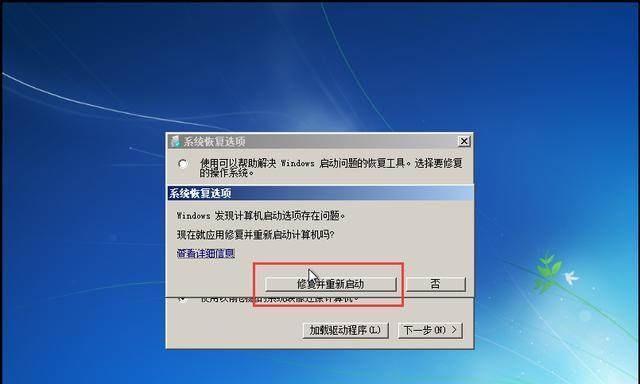在使用电脑过程中,有时我们可能会遇到电脑引导错误导致键盘无法正常工作的情况。这种情况下,很多人会感到困惑,不知道如何解决。本文将为大家提供一些解决办法,帮助你快速恢复键盘的正常使用。

一检查物理连接
我们需要检查键盘与电脑之间的物理连接。确保键盘正确地插入到电脑的USB接口或者PS/2接口中。如果是无线键盘,检查一下电池是否已经耗尽或者是否与接收器配对成功。
二尝试重启电脑
有时候,重启电脑可以解决很多问题。你可以尝试重新启动电脑,看看是否能够恢复键盘的正常工作状态。在重启之前,确保将所有未保存的工作保存好。
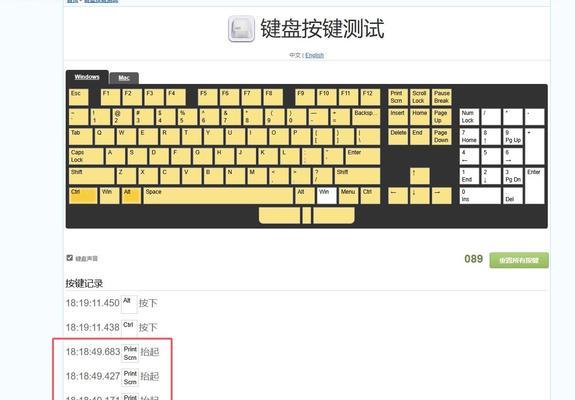
三检查设备管理器
如果重启后键盘仍然无法使用,可以检查一下设备管理器中是否有相关的问题。打开设备管理器,找到键盘并展开它的选项。如果你看到黄色的感叹号或问号符号,这意味着键盘驱动可能存在问题。你可以尝试更新或重新安装键盘驱动程序。
四使用虚拟键盘
如果键盘仍然无法正常工作,你可以尝试使用虚拟键盘来输入文字。虚拟键盘是一个可视化的键盘界面,通过鼠标点击来模拟键盘上的按键操作。在Windows系统中,你可以在“开始菜单”-“辅助功能”-“虚拟键盘”中找到它。
五检查输入法设置
有时候,键盘无法正常工作的原因可能是因为输入法设置的问题。你可以打开“控制面板”-“时钟、语言和区域”-“区域和语言”,在“键盘和语言”选项卡中检查你所使用的输入法是否正确选择。
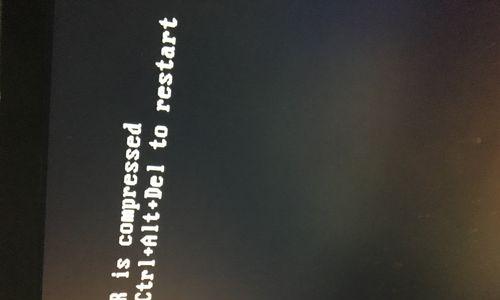
六尝试安全模式
如果键盘问题依然存在,你可以尝试进入安全模式来排除软件冲突。在重启电脑后,按下F8键进入启动选项界面,选择“安全模式”,然后检查键盘是否能够正常工作。如果在安全模式下键盘可以使用,那么问题可能是由某个软件引起的。
七清理键盘
如果键盘上的某个键或多个键无法正常工作,可能是键盘上积累了灰尘或其他物质。你可以使用压缩空气喷罐或者小刷子清理键盘上的灰尘和杂物。
八检查病毒或恶意软件
有时候,键盘无法正常工作可能是由于计算机感染了病毒或恶意软件所致。你可以运行杀毒软件或安全扫描软件对计算机进行全面扫描,清除可能存在的病毒或恶意软件。
九更新操作系统
如果键盘问题依然存在,你可以尝试更新操作系统。有时候,操作系统的一些bug可能导致键盘无法正常工作。检查是否有可用的系统更新,并进行安装。
十检查BIOS设置
在一些情况下,键盘无法正常工作可能是因为BIOS设置的问题。重启电脑后按下指定的按键(通常是Del、F2或F10)进入BIOS设置界面,确保键盘设置正确。
十一尝试外部键盘
如果你有其他的外部键盘可用,你可以尝试将其连接到电脑上,看看是否能够正常工作。如果外部键盘可以使用,那么问题可能是与原始键盘本身相关。
十二重装操作系统
如果你经过上述所有方法后,键盘问题依然无法解决,你可以考虑重装操作系统。这样可以清除可能存在的系统错误或软件冲突,使键盘恢复正常。
十三咨询专业技术支持
如果你对电脑的问题无法解决,你可以寻求专业技术支持的帮助。他们可能会通过远程控制或提供其他解决方案来帮助你解决键盘问题。
十四备份重要数据
在采取任何修复措施之前,一定要确保备份好所有重要的数据。这样可以避免因为修复过程中的意外导致数据丢失。
十五
在遇到电脑引导错误导致键盘无法正常工作时,我们可以尝试多种方法来解决问题。检查物理连接和设备驱动,然后尝试重启电脑、使用虚拟键盘、检查输入法设置等。如果问题依然存在,可以尝试清理键盘、检查病毒或恶意软件、更新操作系统等。如果以上方法都无效,你可以尝试外部键盘,或者重装操作系统。如果你无法解决问题,不妨咨询专业技术支持。无论采取哪种方法,记得要备份重要的数据,以免造成不必要的损失。